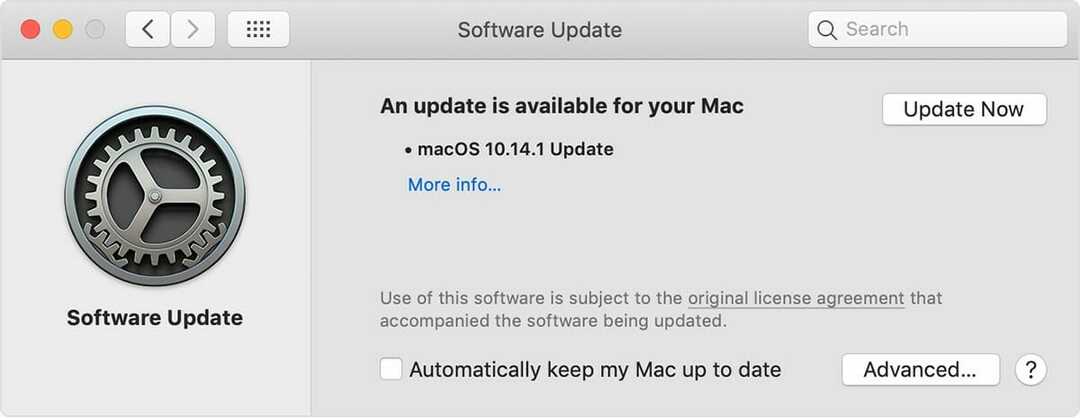- Слање датотека преко телефона је неопходно, али понекад се могу појавити одређени проблеми, посебно на иПхоне-у.
- Корисници су известили да иПхоне уопште не шаље слике, али постоји начин да се реши овај проблем и једноставнији је него што мислите.
- Не оклевајте да истражите наше Мац одељак за корисније водиче.
- У прошлости смо написали много оваквих водича, а све их можете пронаћи код нас Фик Хуб.

Овај софтвер ће одржавати и покретати управљачке програме, чиме ће се заштитити од уобичајених рачунарских грешака и квара хардвера. Проверите све своје управљачке програме у 3 једноставна корака:
- Преузмите ДриверФик (верификована датотека за преузимање).
- Кликните Покрените скенирање да бисте пронашли све проблематичне управљачке програме.
- Кликните Ажурирај управљачке програме да бисте добили нове верзије и избегли кварове у систему.
- ДриверФик је преузео 0 читаоци овог месеца.
иПхоне је једна од најпопуларнијих марки телефона, али чак и сјајни уређаји имају одређених проблема. Кад смо код тога, многи корисници су известили да њихов иПхоне не шаље
слике.Ово може бити велико питање, а у данашњем чланку ћемо вам показати како да једном заувек решите овај проблем на иПхоне-у.
Шта могу да урадим ако мој иПхоне не шаље слике?
1. Уверите се да су омогућене СМС и ММС поруке
- На иПхонеу идите на Подешавања.
- Сада идите на Поруке одељак.
- Обавезно Пошаљите као СМС и ММС поруке опције су омогућене.

Мало корисника сугерише да је искључивање ММС порука некако решило овај проблем за њих, па бисте можда желели да размислите и о томе.
Овај метод може бити користан ако ваш иПхоне не шаље слике на Андроид, па га испробајте.
2. Ресетујте мрежна подешавања
- Иди на Сеттингс> Генерал.
- Сада изаберите Ресетовање> Ресетовање мрежних поставки.

Након ресетовања мрежних поставки на подразумеване, проверите да ли је проблем још увек присутан.
3. Уверите се да је ваш иОС ажуриран
- Обавезно повежите уређај са извором напајања и Ви-Фи мрежом.
- Иди на Сеттингс> Генерал.
- Изаберите Ажурирање софтвера.

- Сада додирните Преузети и инсталирати.
- Следите упутства на екрану да бисте довршили ажурирање.
4. Проверите мрежу и поново покрените телефон

- Уверите се да је јачина сигнала добра. Ово се односи и на Ви-Фи и мобилну мрежу.
- Ако користите мобилне податке, уверите се да је опција мобилне телефоније омогућена.
- Покушајте да отпремите слику као УРЛ на веб локације за хостинг слика и уместо тога пошаљете везу.
- Поново покрените иПхоне.
5. Обратите се свом добављачу

- Обратите се свом мобилном оператеру.
- Проверите код добављача да ли је за ваш рачун омогућена ММС услуга.
Неколико корисника тврди да њихов иПхоне није слао слике на Андроид јер ММС није омогућио добављач услуга мобилне телефоније, али након што су контактирали подршку, проблем је решен.
Ако иПхоне не шаље слике, могуће је да поставке за поруке нису тачне, па то прво проверите.
Такође, уверите се да је ваш иОС ажуран, јер би ово могла бити софтверска грешка. На крају, обратите се свом мобилном оператеру и уверите се да проблем није на њиховом крају.